반응형

와이파이 신호를 잡을 때마다 아이폰 베터리 소모가 빨라지기 때문에 셀룰러를 사용하거나 와이파이 신호가 잘 잡히지 않는 곳에서는 꺼두는 것이 좋습니다. 하지만 아이폰은 안드로이드폰과 다르게 제어센터에서 와이파이를 끄더라도 완전히 꺼지는게 아닌 잠깐 연결을 끊는 것이고 완전히 끄기 위해서는 "설정→Wi-Fi"로 들어가야만 끌 수 있어 아주 불편하게 되어있습니다.
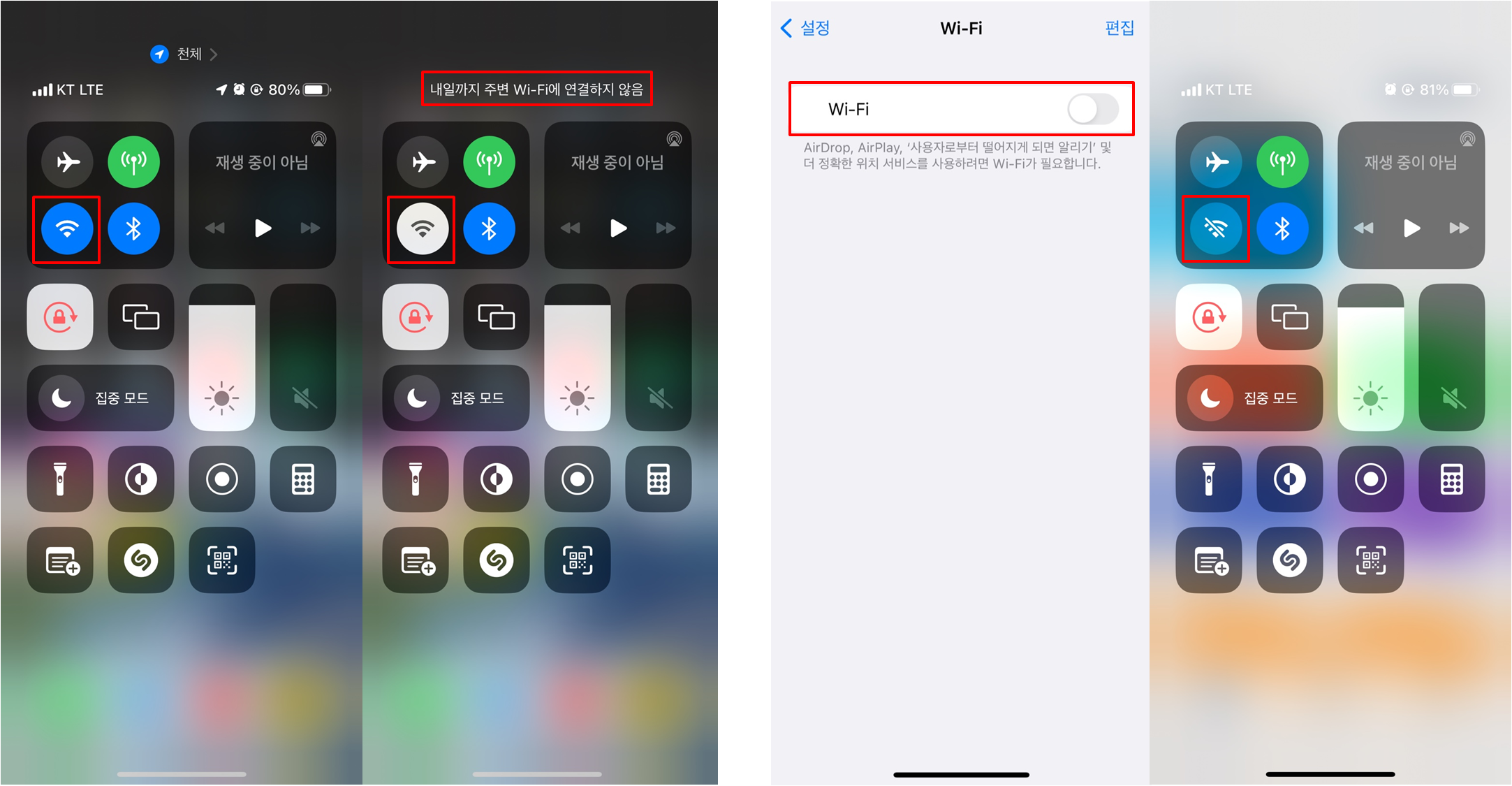
이런 불편을 아이폰 "단축어"를 사용해 편하게 끌 수 있는 방법을 소개해드립니다.
아이폰 와이파이 자동연결 끄기 단축어 만드는 방법
① "단축어"를 클릭하여 우측 상단 "+"버튼을 클릭하면 새로운 단축어 설정이 가능합니다.
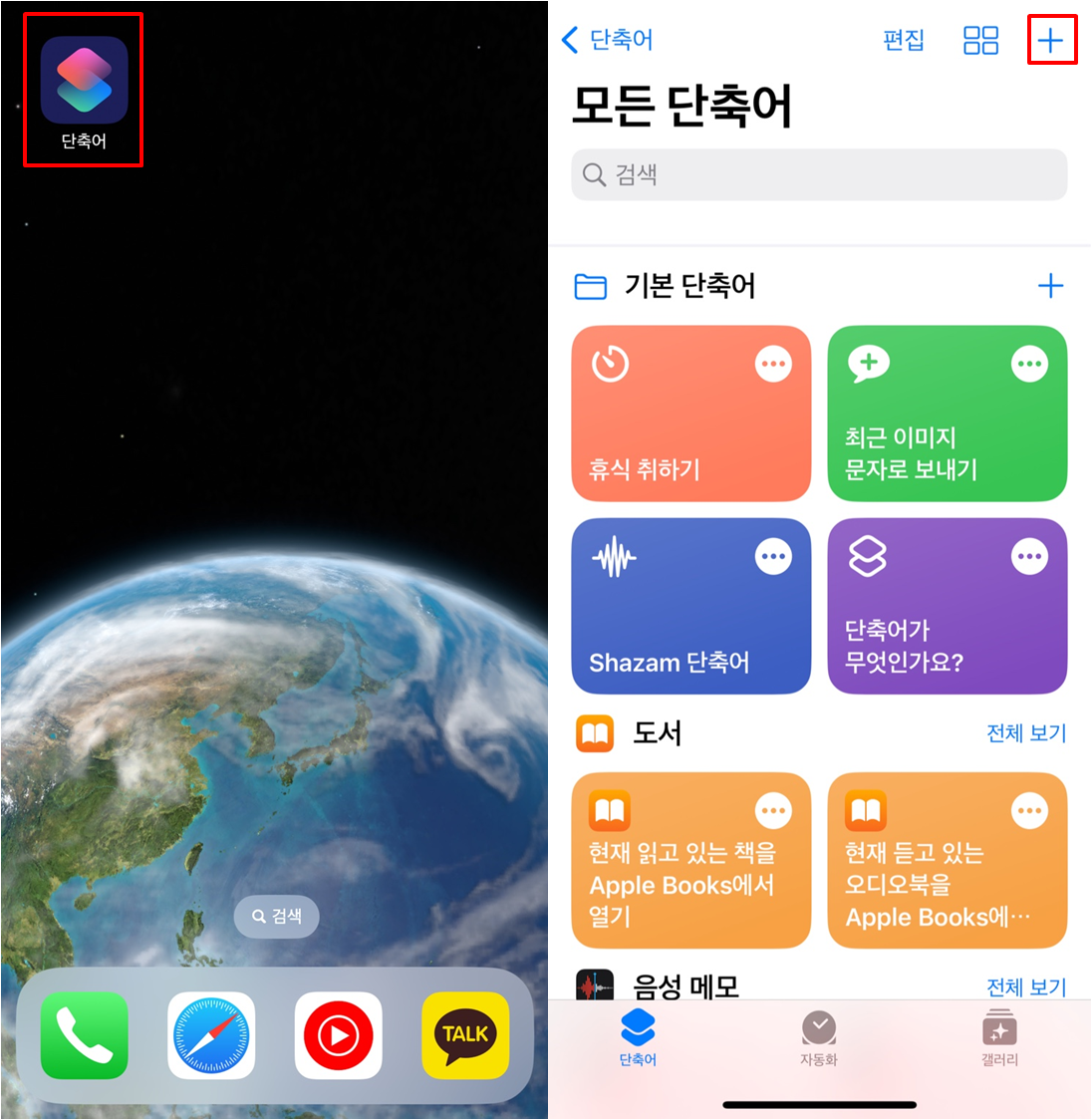
② "이름 변경"을 클릭하여 원하시는 이름으로 변경한 후 "동작 추가"를 눌러줍니다.
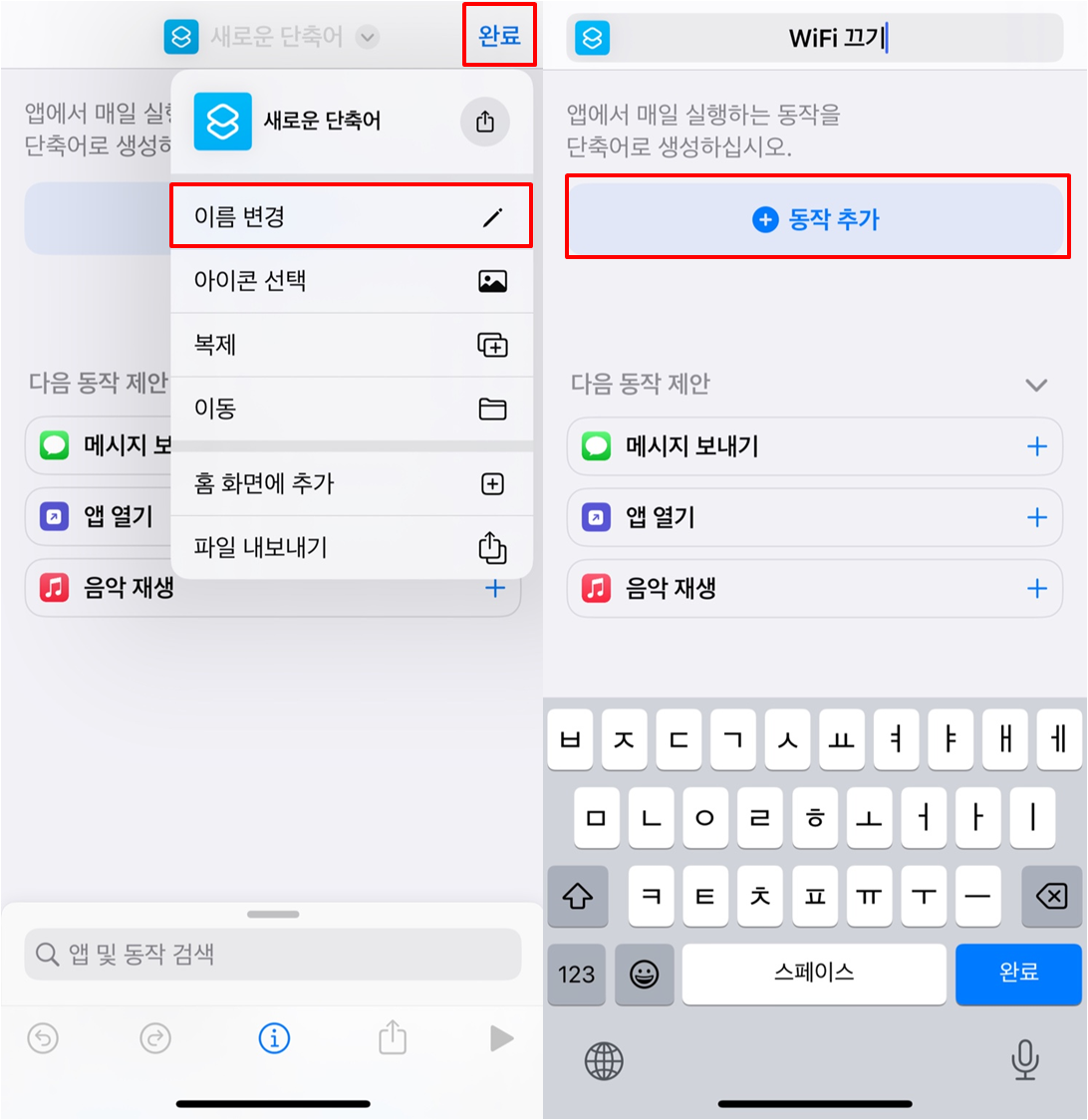
③ "앱 및 동작 검색"에 "w”를 입력하여 "Wi-Fi 설정"을 클릭해 추가해줍니다.
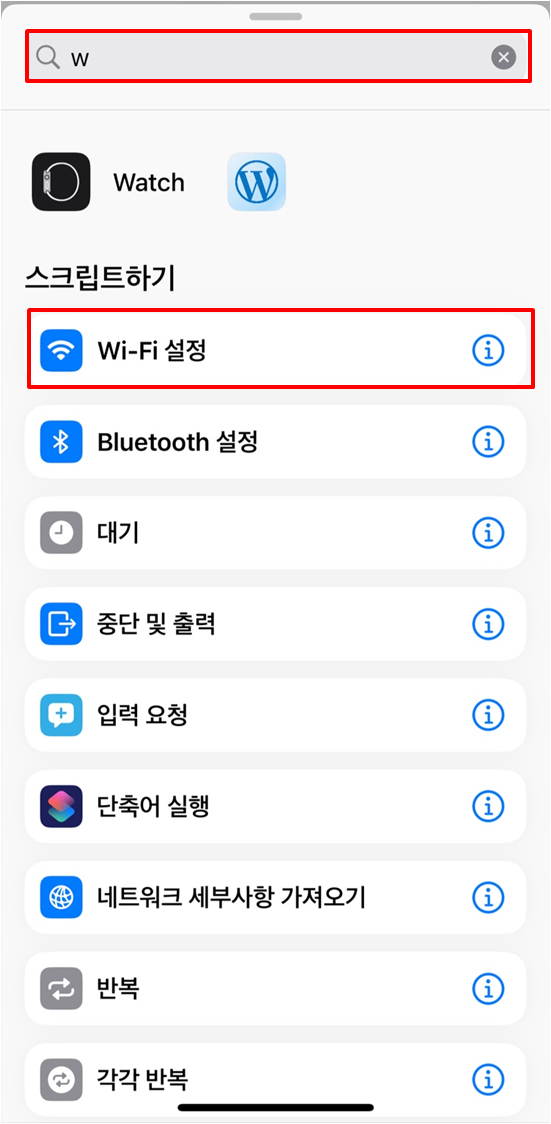
④ 가장 첫번째 동작으로 "Wi-Fi 켬"이 추가되어 있으므로 한번 클릭하여 "끔”으로 바꿔준 후 "완료"를 눌러줍니다.
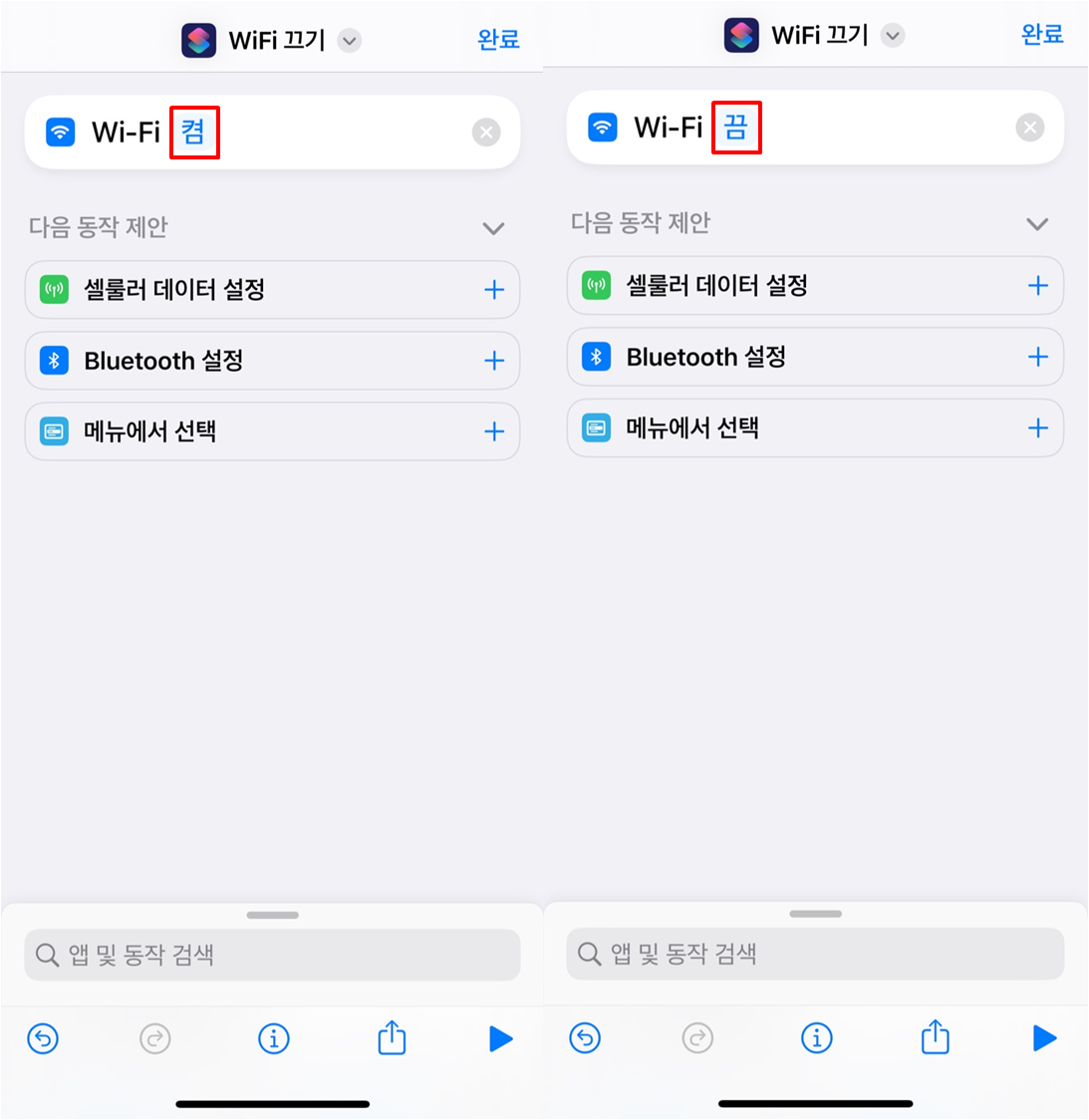
⑤ 단축어 설정이 완료되면 등록한 이름으로 단축어가 생성되어 있고 클릭하면 와이파이가 완전히 꺼지게 됩니다.
와이파이를 완전히 끄는 단축어 설정만으로도 편하지만 "위젯"을 추가하면 더 편하게 사용할 수 있습니다.
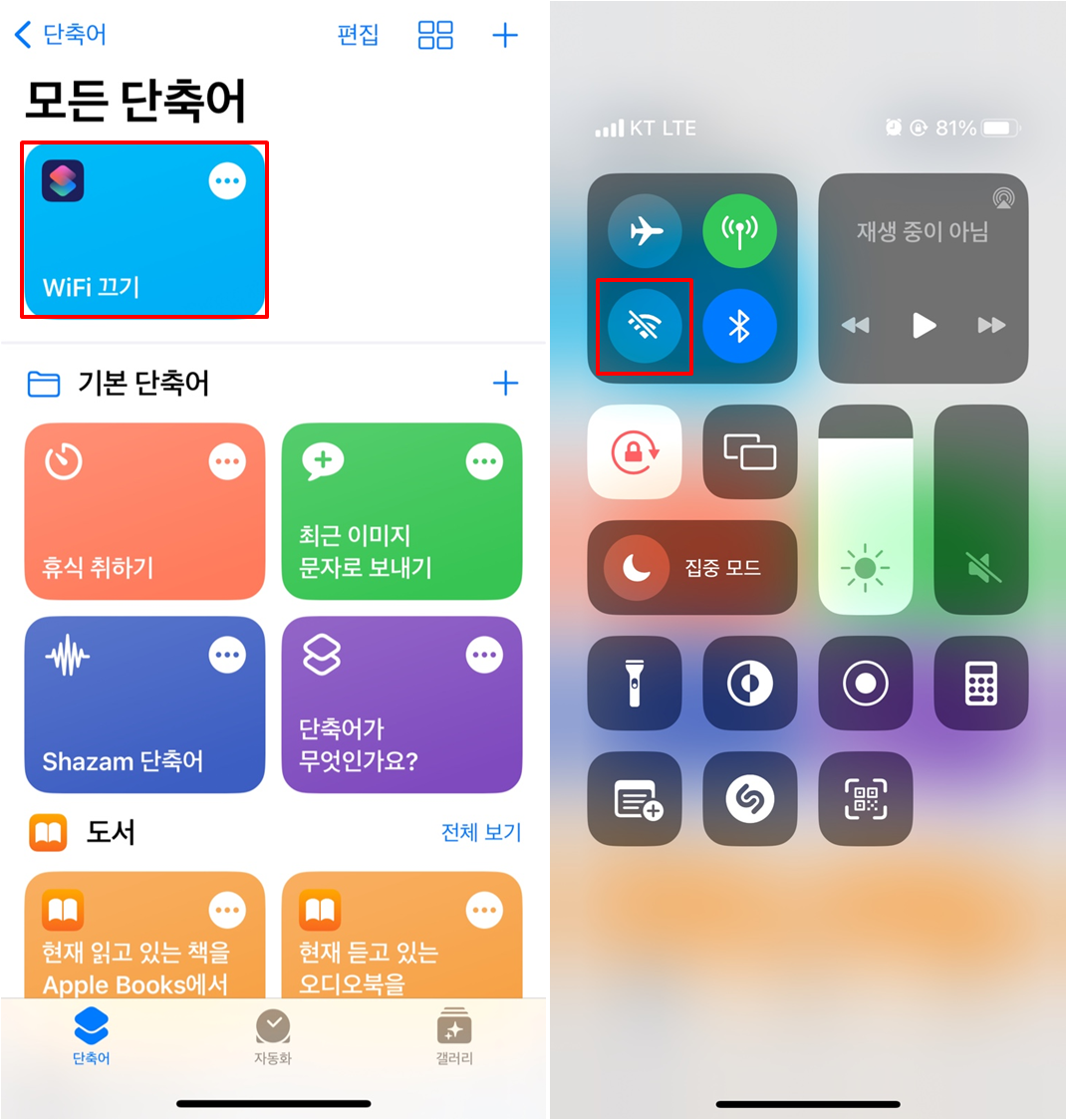
⑧ 아이폰 위젯 화면을 꾹 눌러 "+"버튼 클릭 후 위젯 검색에 "단축어"를 입력하여 클릭합니다.
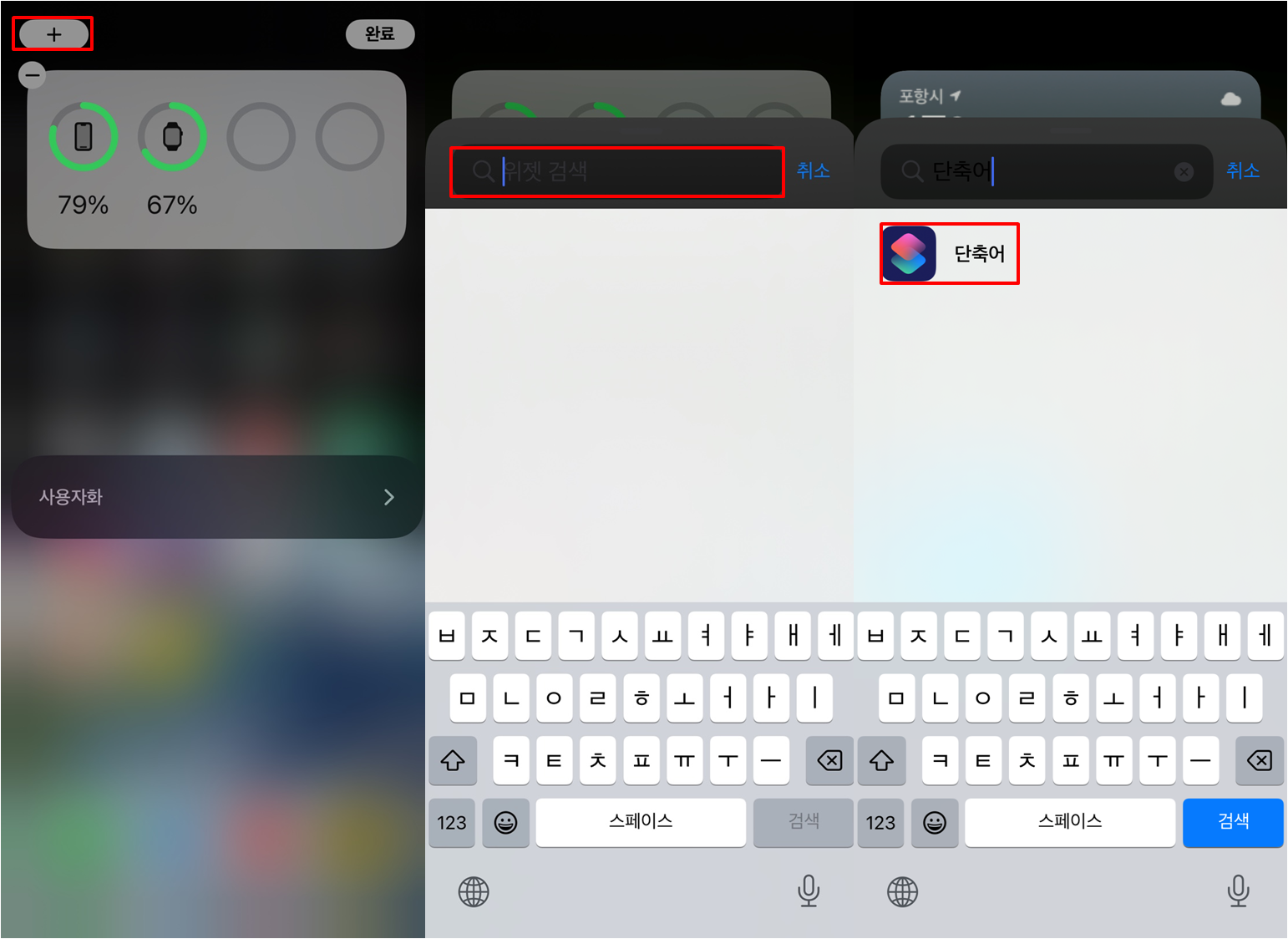
⑦ 방금 등록한 단축어가 포함된 위젯을 "위젯 추가"를 클릭하여 등록해주면 간단하게 와이파이를 끌 수 있습니다.
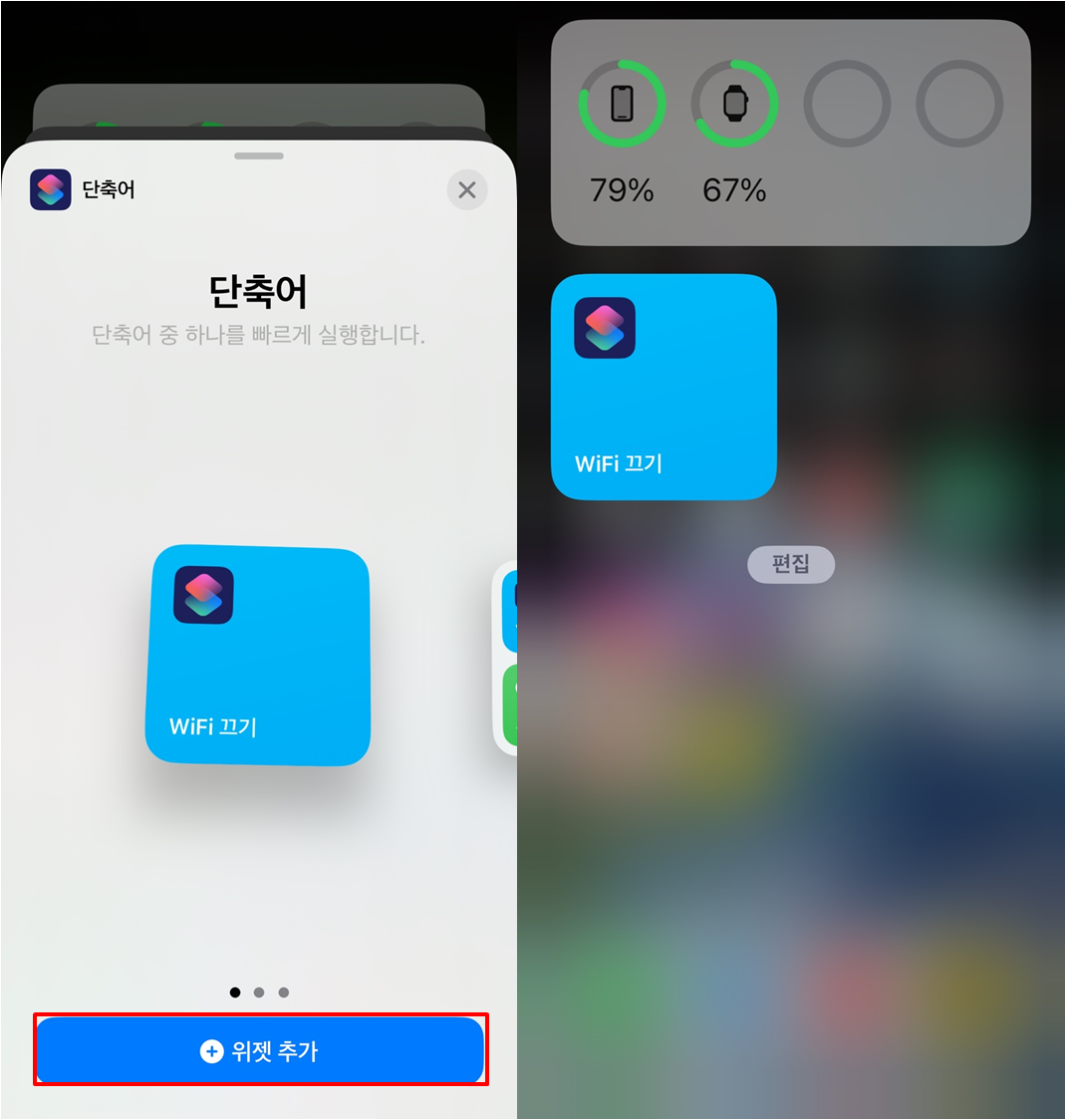
반응형
'IT정보 > 아이폰' 카테고리의 다른 글
| 애플워치 상하 스와이프 알림센터 제어센터 안됨, 오류 해결방법 (20) | 2023.05.26 |
|---|---|
| 아이폰 단축어 모음 자유롭게 사용할 수 있는 사이트 소개 (30) | 2023.05.24 |
| 아이폰 저전력모드 설정 해제 자동설정으로 배터리 절약 꿀팁 (27) | 2023.05.23 |
| 아이폰 1초만에 음악인식으로 노래 찾기(ft. 샤잠) (30) | 2023.05.19 |
| 아이폰 예약문자 보내는 방법, 아이폰 단축어 설정 (21) | 2023.05.11 |




댓글